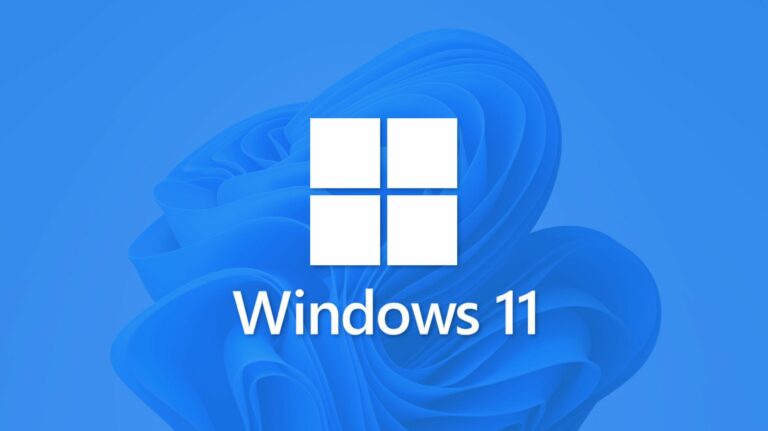Как добавить приложение в док на Mac

Если вам нужно часто использовать определенное приложение на Mac, его легко добавить в Dock. Оказавшись там, ваше любимое приложение в любой момент находится всего в одном клике. Вот как это сделать.
Метод 1: перетащите значок приложения в док-станцию
Самый простой способ добавить приложение в Dock – перетащить туда его значок из Finder, приложения для управления файлами для Mac. Сначала щелкните значок Finder на панели Dock, чтобы вывести Finder на передний план.
Программы для Windows, мобильные приложения, игры - ВСЁ БЕСПЛАТНО, в нашем закрытом телеграмм канале - Подписывайтесь:)

При активном Finder посмотрите на строку меню в верхней части экрана. Нажмите «Перейти», затем выберите «Приложения» из списка.

Папка ваших приложений откроется в окне Finder. Найдите приложение, которое вы хотите поместить в Dock, затем щелкните и перетащите его значок в Dock.

Когда вы наводите указатель мыши на значок над док-станцией, вы заметите, что значки других приложений сдвинутся в сторону и создадут пространство между ними. Когда у вас есть значок приложения, расположенный там, где вы хотите, отпустите кнопку мыши, и приложение появится на месте в своей полноразмерной форме.
![]()
Каждый раз, когда вы хотите запустить приложение, просто щелкните его значок Dock один раз. Очень просто!
Метод 2: выберите «Оставить в доке».
Есть еще один простой способ добавить значок в док. Допустим, вы уже запустили приложение через Launchpad или Finder, и его значок в настоящее время находится в вашей док-станции, потому что он уже запущен.
Чтобы значок приложения оставался на месте, даже если оно не запущено, просто щелкните значок приложения правой кнопкой мыши и выберите «Параметры»> «Сохранить в доке» во всплывающем меню.
![]()
После этого, даже если вы «закроете» приложение, его значок останется в доке для удобного доступа в будущем.
Как удалить приложение из док-станции
Чтобы удалить приложение из док-станции, щелкните его значок и перетащите его из док-станции, пока он не станет прозрачным, и вы не увидите на нем метку «Удалить». Отпустите кнопку мыши, и значок исчезнет.

Кроме того, вы можете щелкнуть правой кнопкой мыши значок в доке, выбрать в меню «Параметры» и нажать «Удалить из дока». Это также удалит значок.
Но не волнуйтесь, вы не удалили приложение – оно все равно будет в папке «Приложения». Вы можете найти его снова, используя Launchpad, открыв папку Applications или используя поиск Spotlight. Удачных вычислений!
Программы для Windows, мобильные приложения, игры - ВСЁ БЕСПЛАТНО, в нашем закрытом телеграмм канале - Подписывайтесь:)